pdf文档翻译成中文要怎么操作?怎么将pdf全篇翻译出来?
pdf文档翻译成中文要怎么操作?怎么将pdf全篇翻译出来?现在英语PDF文件到处都是,不管是工作还是生活。外贸公司拿到英文PDF合同,为了不搞错意思,得把它翻译成中文;学校拿到英文PDF教材,为了让孩子们学得轻松,也得翻译一下。但是自己翻译容易出错,用个好用的翻译软件,英语PDF文件翻译得又快又准,不管是专业词还是难句子,都能搞定,帮我们省下好多时间和力气。那怎么挑个好的翻译工具呢?今天我就挑了几个用起来挺好的翻译工具,分享给大家,咱们一起来看看怎么用吧。

软件一:福昕在线翻译
我最近发现用福昕在线翻译来把英语pdf文档翻译成中文真的很好用!首先速度超快,不用等老半天,简单的几个步骤就可以轻松将英语pdf文档翻译成中文,节省咱不少时间。翻译得还特别准确,一些专业词汇也能翻译得很到位,不会出现让人摸不着头脑的错误。而且它能保持文档原来的格式,翻译完排版还是整整齐齐的,看着就舒服。另外,界面简单,就算是不太懂电脑的人也能轻松上手。
第一步:打开福昕在线翻译的网站,点击上方的文档翻译工具,进入功能页。
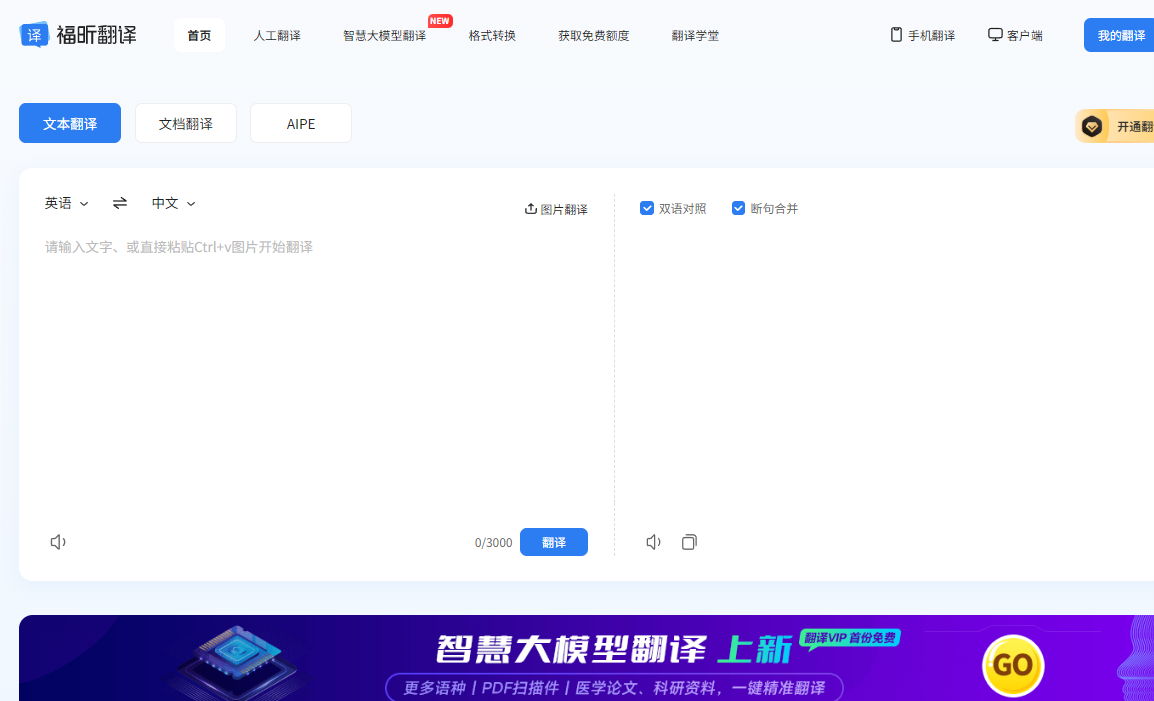
第二步:然后把英语pdf文档上传上去,也可以直接将需要翻译的文件拖拽到区域中。
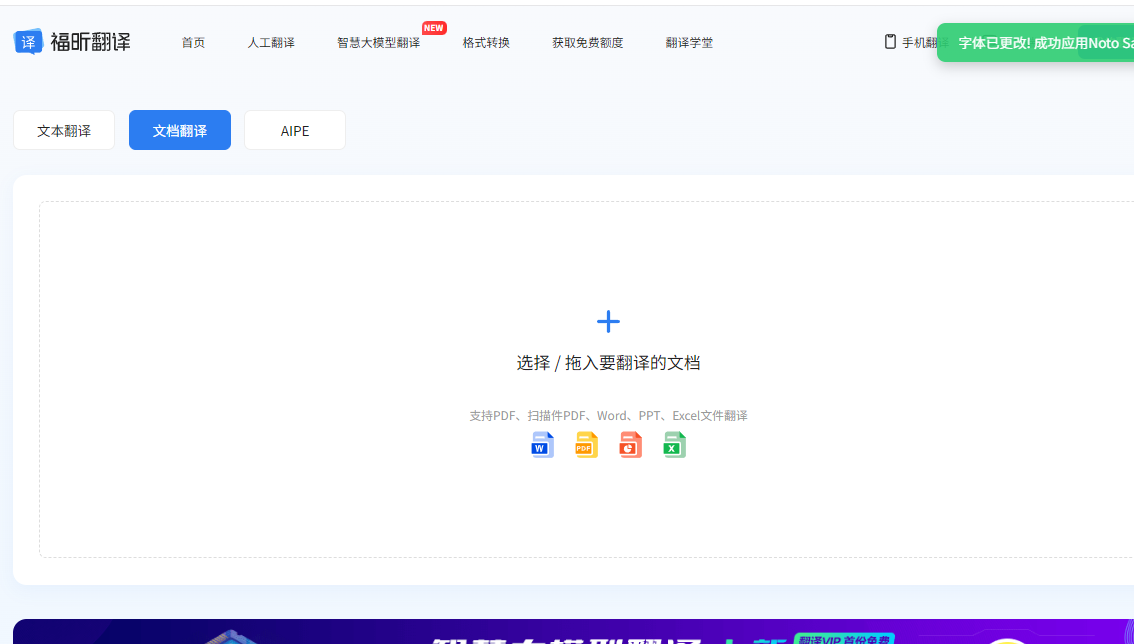
第三步:最后点击试用版,选择目标翻译语言。接着就等着翻译完成,完成后点击下载,一份准确又格式完好的中文文档就到手啦。
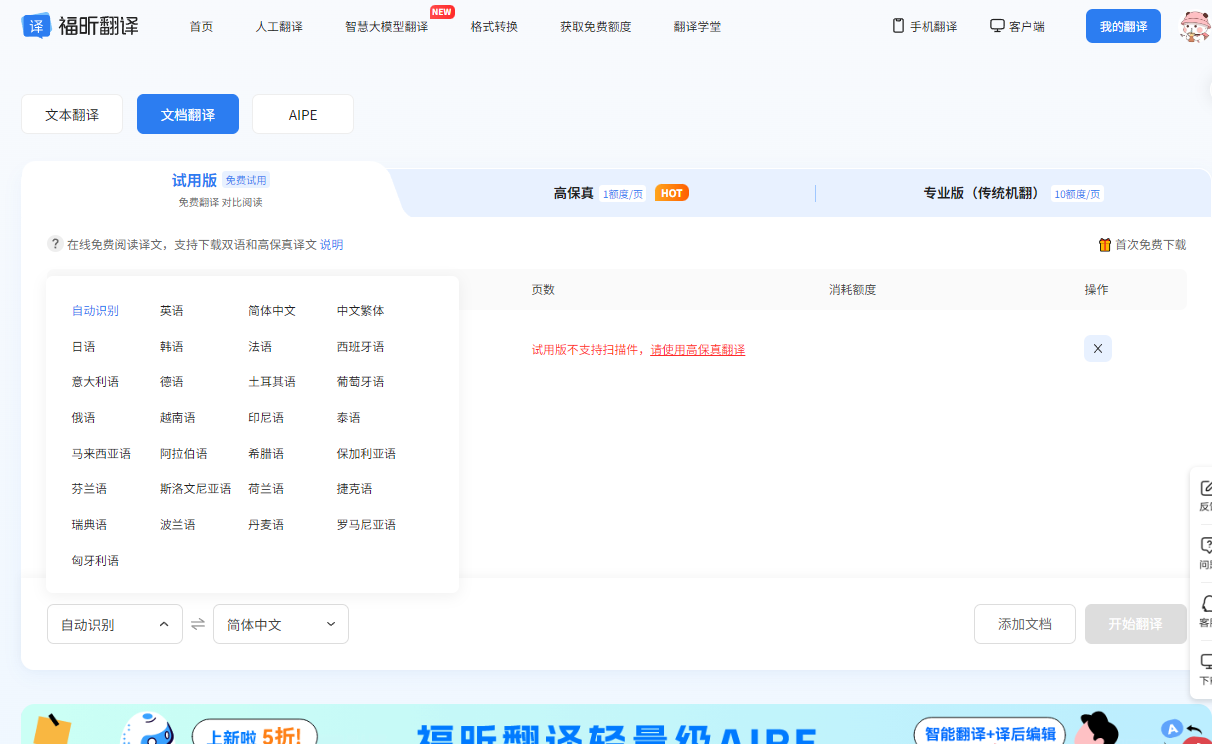
软件二:Immersive Translate
Immersive Translate这个插件太牛了!能让你看英语PDF文档时,英文下面直接显示中文翻译,就像看双语书一样,特别方便。它对PDF文件大小没啥要求,不管多厚的文档都能轻松翻译。而且还能保持原文的格式和图片,不会影响阅读体验。还有,它还能翻译网页、视频字幕等多种内容,功能特别强大。
第一步:用Immersive Translate,得先在浏览器插件商店里搜一下,然后安装,主流浏览器都能用。
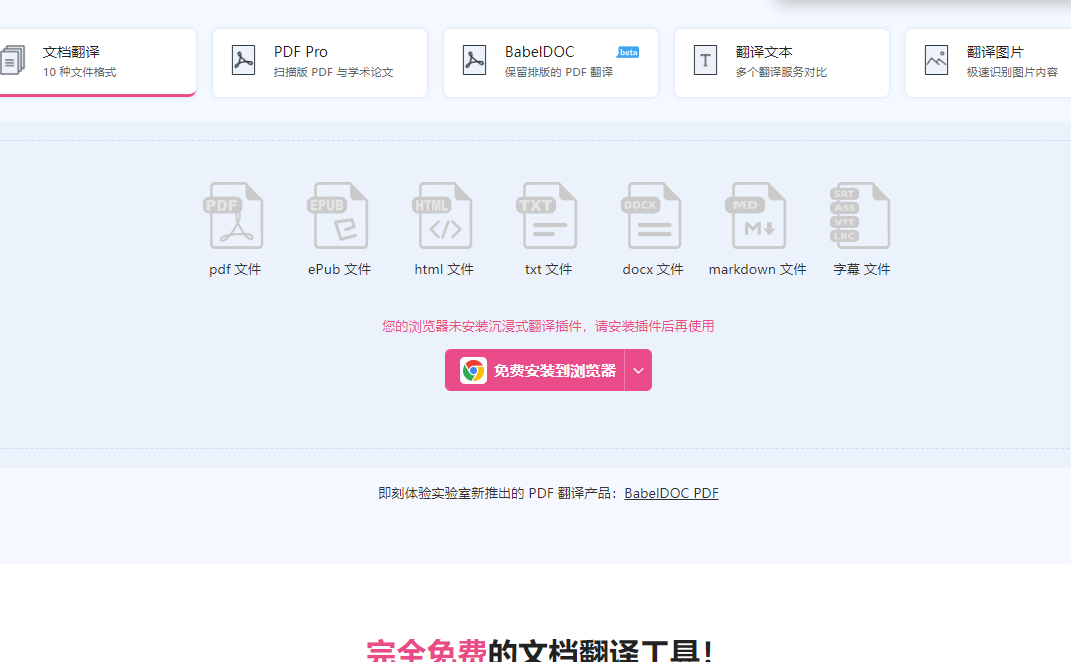
第二步:装完后,打开要翻译的英语PDF文档,右键点击插件图标,选“翻译本地PDF文件”,再上传文档。上传好,它自动就开始翻译,翻译完能选择导出双语对照的译文,也能只导出中文译文。
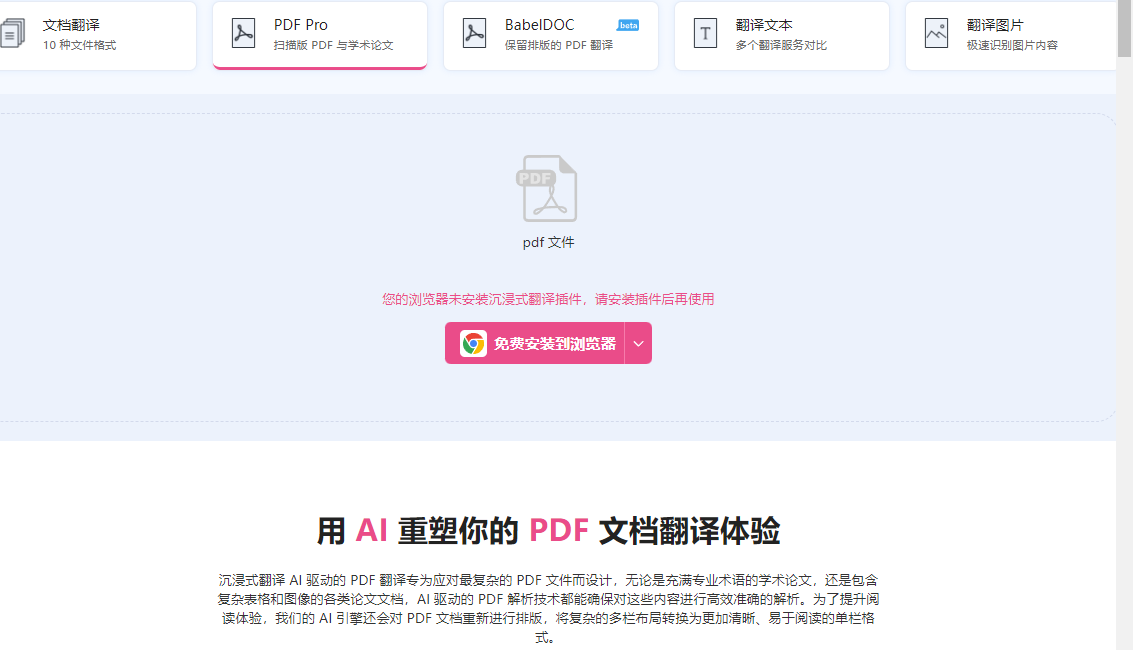
软件三:DeepL
DeepL对语境理解特别厉害。不管是日常的英语PDF,还是满是专业术语的学术论文、商务报告,都能翻译得又准又自然,读起来一点不生硬。而且翻译后的PDF文档,原有的字体、段落、表格等格式都能完美保留,后续查看、编辑都超方便。
第一步:咱打开DeepL官网,注册个免费账号。在首页找到“翻译文件”选项,从电脑里选中要翻译的英语PDF文档。
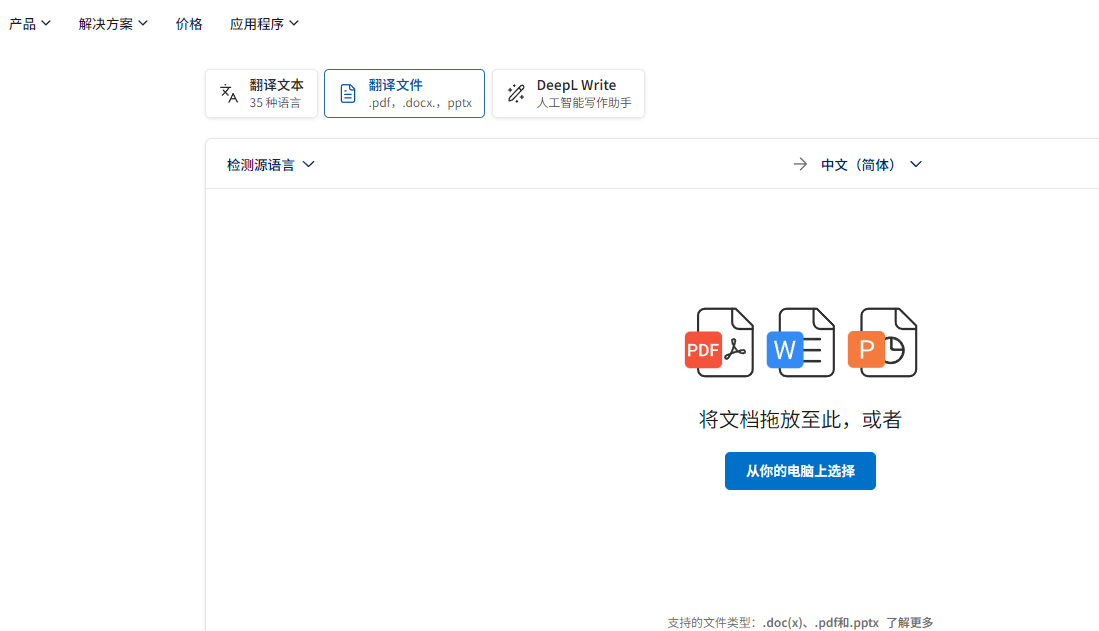
第二步:选好目标语言为中文。点击“翻译”,等一小会儿,翻译好的文档就能下载啦。要是开通DeepL Pro,还能处理更大文件,得到更优质译文。
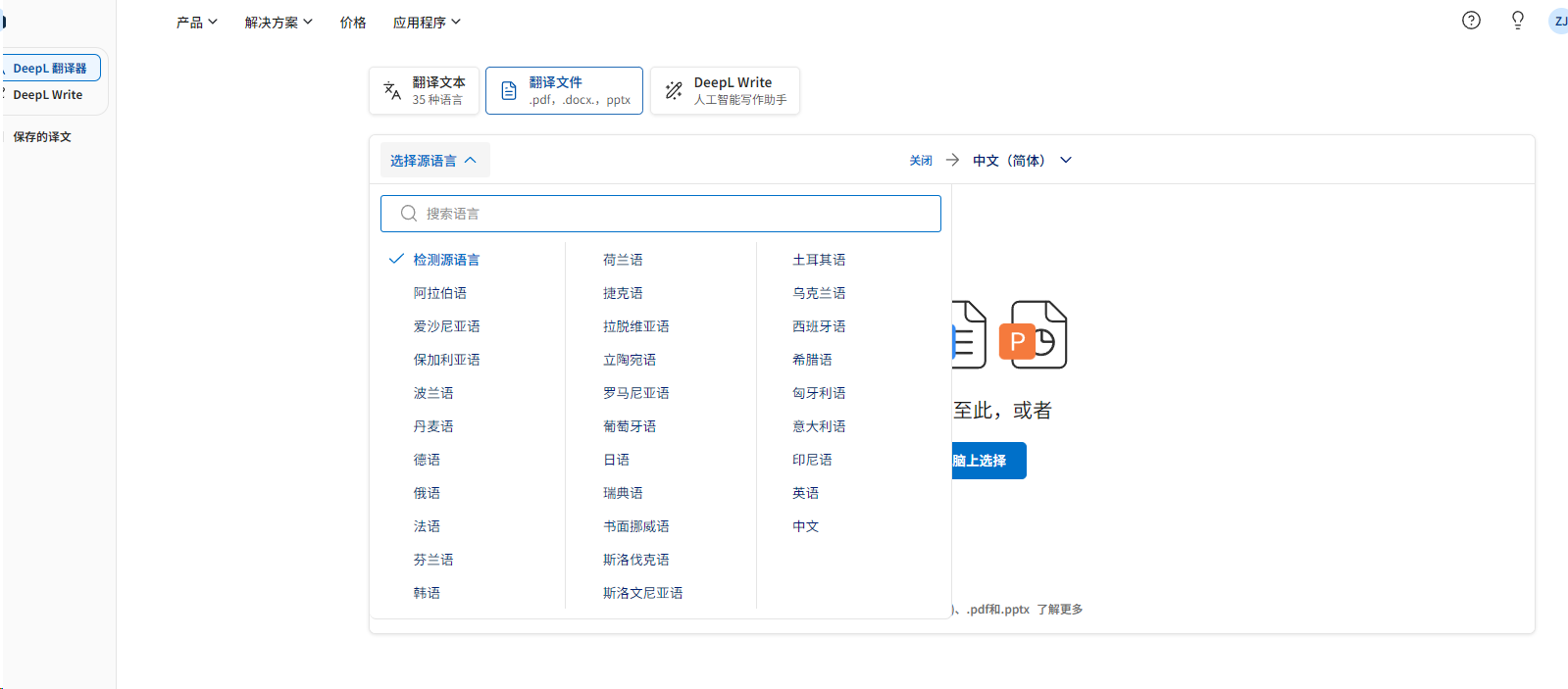
软件四:Yandex Translate
Yandex Translate翻译英语PDF文档对它来说就是小菜一碟。它的操作界面简洁明了,新手也能快速上手。翻译文档时,原文档的布局样式,像段落格式、页眉页脚啥的,都能完整保留。除了文档翻译,它还有文本翻译、网址翻译、图片翻译等功能,能满足不同场景需求。
第一步:登录Yandex Translate官网,点击“翻译文件”按钮,选好要翻译的英语PDF文档,文件很快就能上传完。
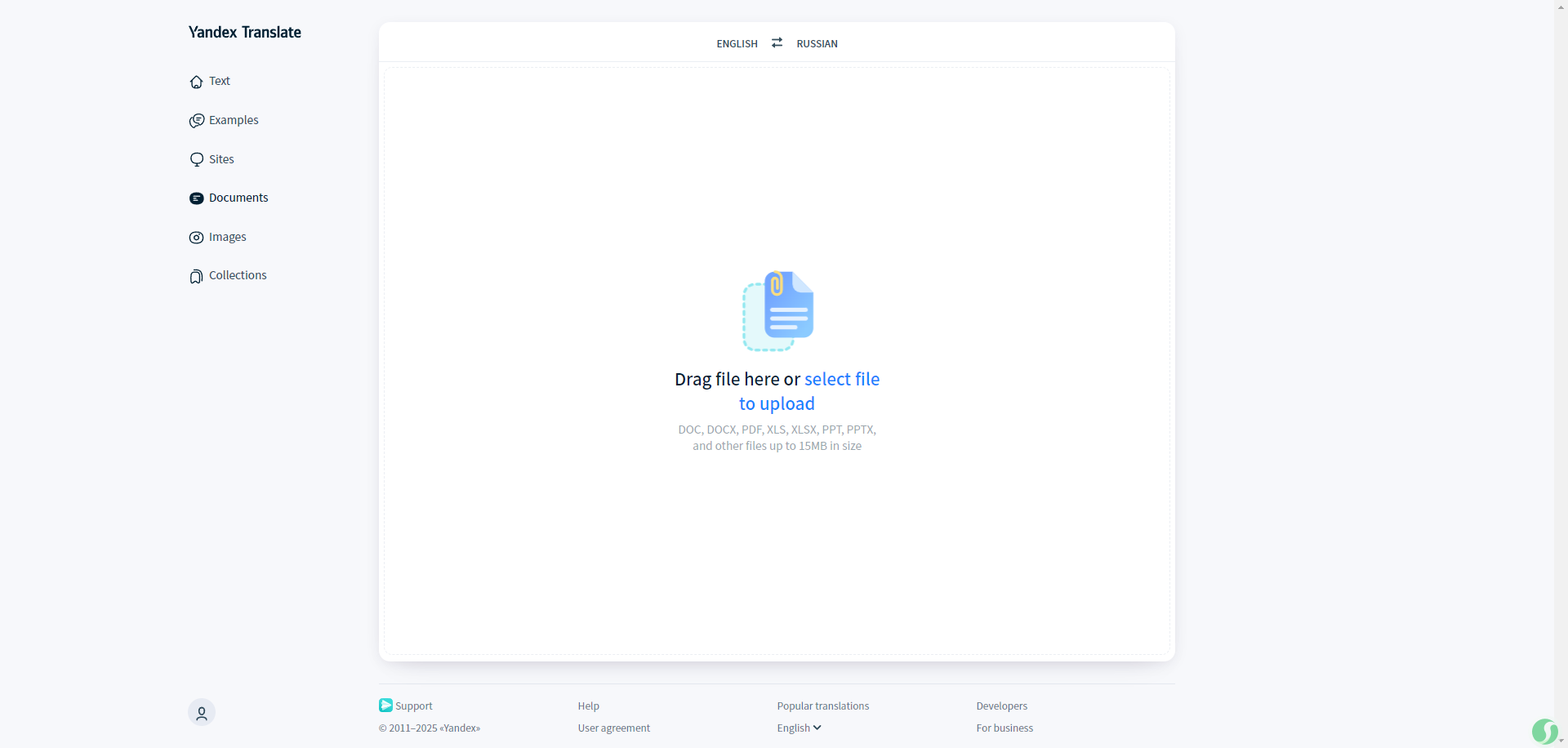
第二步:接着在“选择目标语言”下拉菜单里找到中文并选中,选好后点击“翻译”按钮,等翻译完成,就能在页面上查看翻译结果,觉得没问题,直接点击“下载文件”,翻译好的中文PDF就到手了。
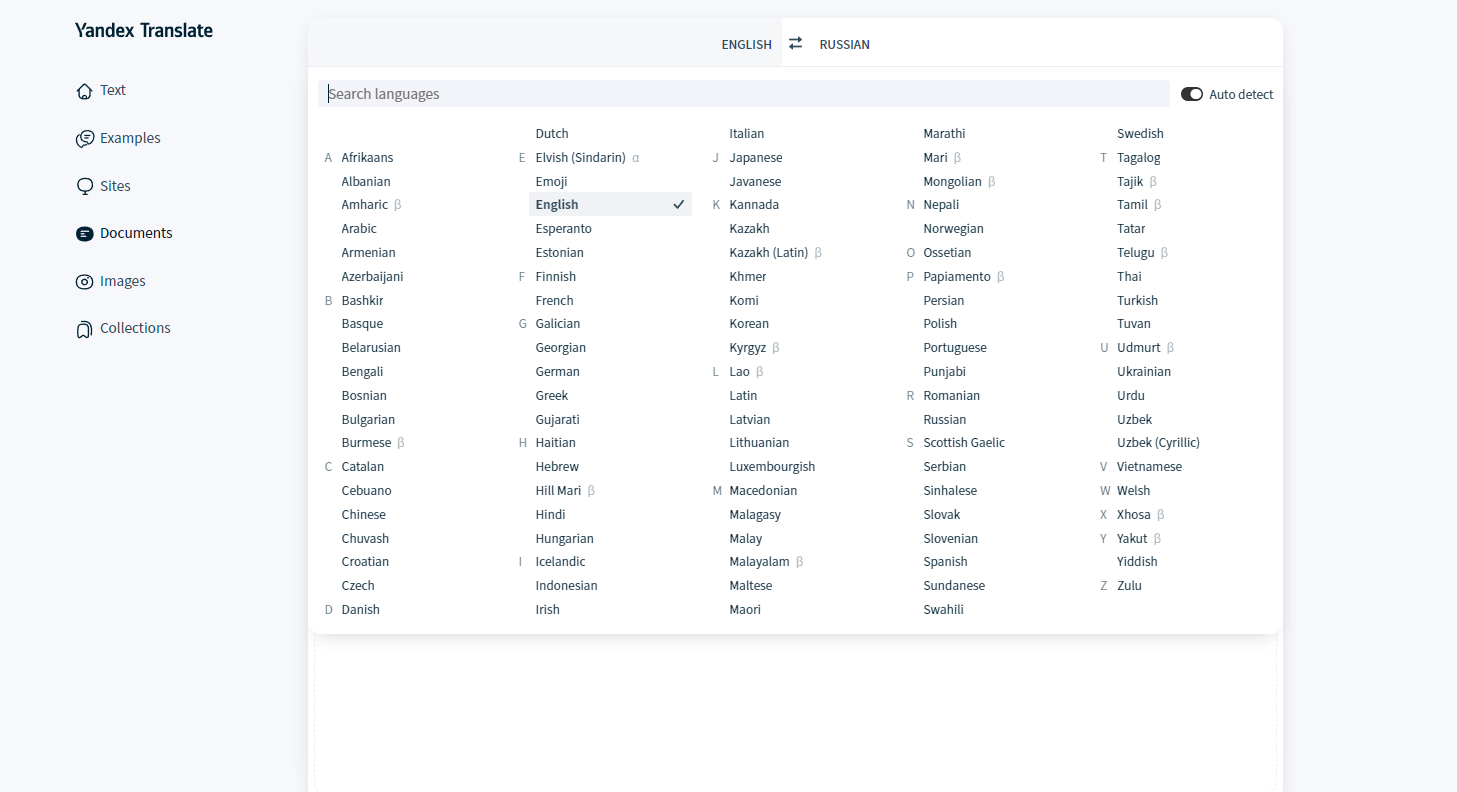
软件五:Systran
Systran作为语言翻译技术的先驱,在专业领域英语PDF文档翻译上表现超出色。像医学、金融、科技这些行业的文档,里面复杂的专业术语它都能精准翻译,译文完全符合行业规范,专业人士用着特别省心。它支持超100种语言互译,翻译速度也快,能节省不少时间。
第一步:进入Systran官网,注册登录后找到文档翻译入口。上传英语PDF文档。
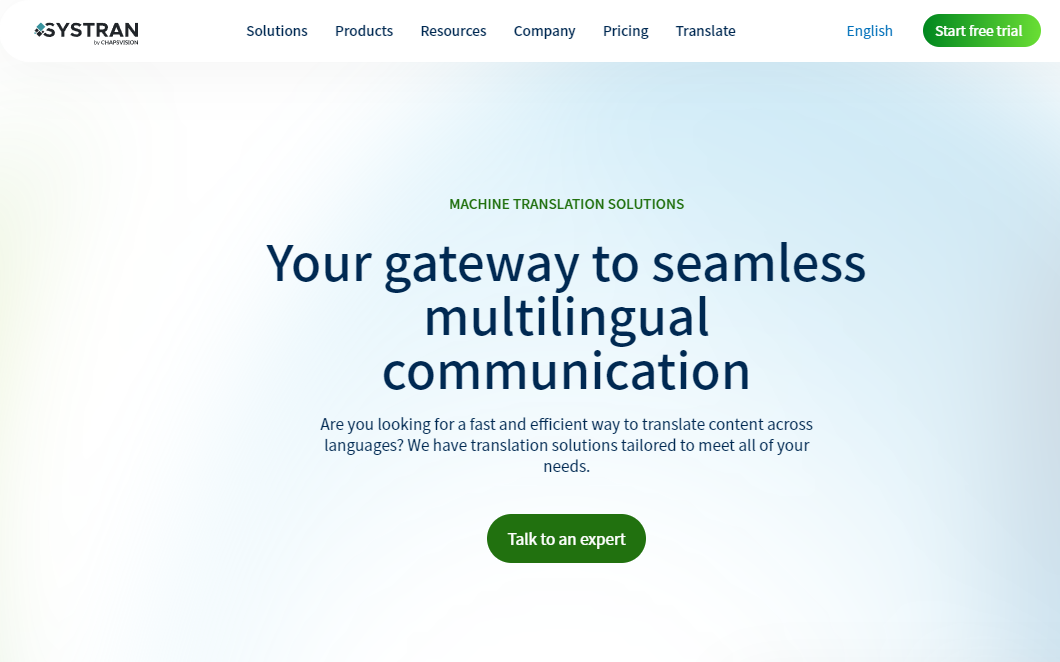
第二步:设置好源语言为英语,目标语言为中文,点击翻译就可以啦。
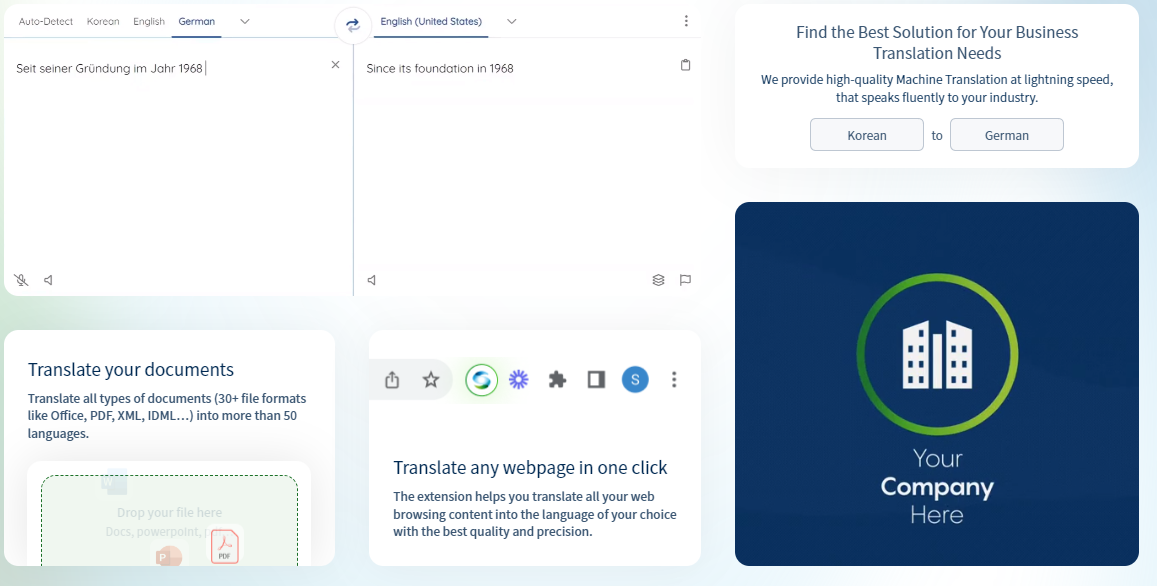
这五种翻译工具都可以快速将pdf文件准确的翻译出来,每种都有自己的优势,需要的小伙伴可以都尝试一下,选择一个适合自己的方法使用,希望可以帮助到你。




 证件证明翻译
证件证明翻译
 医疗病历翻译
医疗病历翻译
 法律合同翻译
法律合同翻译
 公司介绍翻译
公司介绍翻译
 学术论文翻译
学术论文翻译
 留学移民翻译
留学移民翻译
 求职简历翻译
求职简历翻译
 产品说明书翻译
产品说明书翻译










